WP Rocket 教程 » 如何加速您的 WordPress 网站
已发表: 2019-10-02目录
管理网站的性能是拥有网站最重要的部分之一。 它会影响 SEO 和用户参与度,如果您希望它成功,您的网站需要在这两件事上表现出色。 不幸的是,很难实现出色的性能。 在这篇文章中,我们将教授如何安装和配置可用于 WordPress 的最强大的性能插件之一 - WP Rocket。
本教程是我们关于 WP Rocket 的三部分系列的第 2 部分。 在我们的其他帖子中了解有关 WP Rocket 的更多信息:
- WP Rocket Review » WordPress 的最佳缓存插件?
- 最好的缓存插件比较
什么是 WP 火箭?
如果您使用共享主机托管您的网站,您可能需要自行实现缓存。 缓存插件是最简单的方法。 WP Rocket 恰好是 WordPress 可用的最强大的缓存插件之一。
应该注意的是,大多数托管的 WordPress 主机,包括 Kinsta、WP Engine 和 Flywheel,都会为您处理缓存。 大多数甚至不允许您在您的网站上激活缓存插件,因为它们会干扰他们已经为您实施的缓存解决方案。
WP Rocket 提供页面缓存、浏览器缓存和一长串其他功能,可帮助您优化网站的速度。 同样,如果您想了解有关此插件提供的功能及其性能的更多信息,请务必阅读我们的 WP Rocket 评论和比较帖子,这将很快跟进。
如何使用 WP Rocket 加速您的 WordPress 网站
您需要购买 WP Rocket 的许可证才能下载它,因为它是一个高级插件。 自 2019 年 3 月起,单个站点许可证的价格低至 49 美元。第一年后可以以 30% 的折扣续订支持和更新。
购买 WP Rocket 后,请从您的帐户页面下载一份副本。 您可以通过从 WordPress 管理员的“添加新插件”页面上传 ZIP 文件夹或通过 FTP 手动将解压缩版本上传到您的站点来安装它。
无论哪种方式,您都可以在安装完成后立即激活它。 完成后,您应该会在 WordPress 管理员中看到 WP Rocket 仪表板:
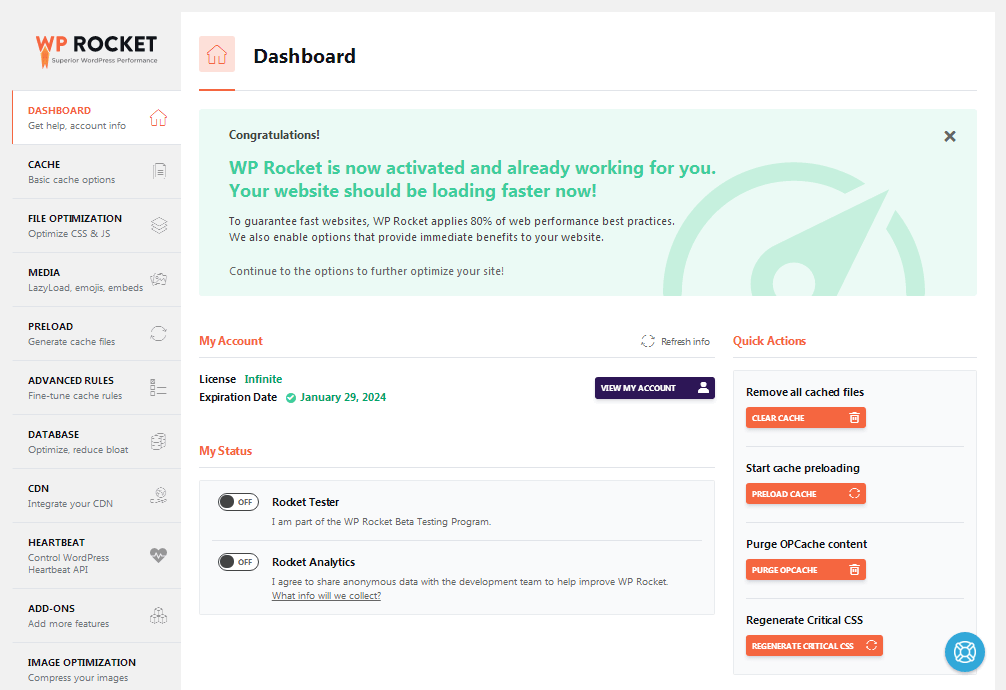
您可以通过导航到设置 → WP Rocket 来访问此仪表板。
进行初步测试
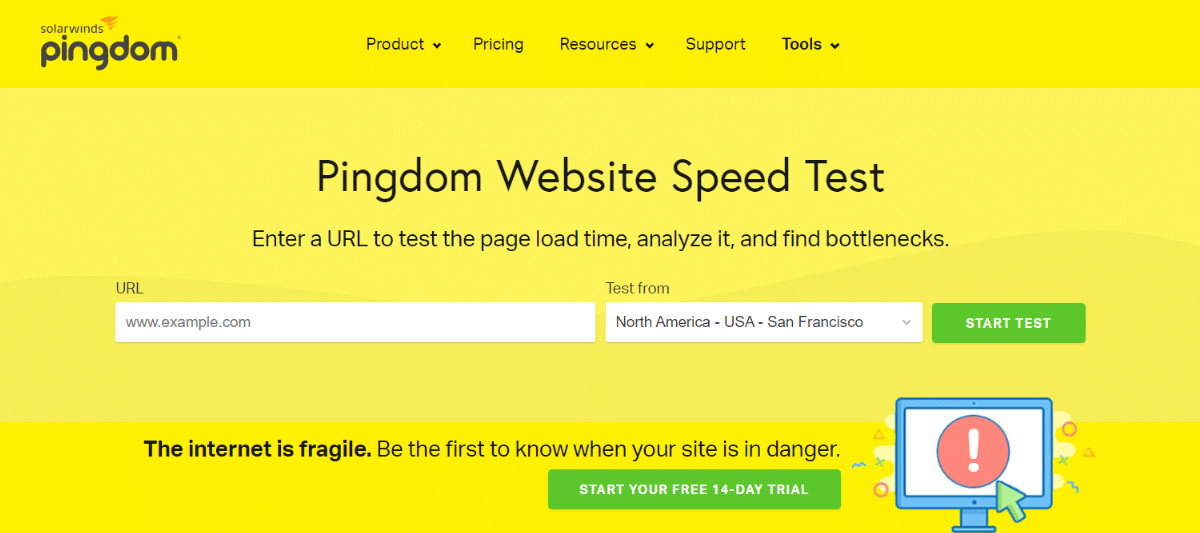
开发人员建议您在激活插件后立即进行速度测试,以衡量它使您的网站运行的速度有多快。 它具有专门为此目的的内置开/关功能。
首先使用 Pingdom、GTmetrix 和 Google PageSpeed Insights 等工具在没有WP Rocket 的情况下测试您的网站。 您可以通过在 URL 末尾添加“/?nocache”查询参数来执行此操作而无需停用 WP Rocket。
要在没有 WP Rocket 的情况下进行测试,请获取您的主页 URL 或您最受欢迎的页面或帖子之一的 URL,并将查询参数添加到末尾,如下所示:
- WP Rocket 的主页: example.com
- 没有 WP Rocket 的主页: example.com/?nocache
- 使用 WP Rocket 发表博客文章: example.com/your-blog-post
- 没有 WP Rocket 的博客文章: example.com/your-blog-post/?nocache
将此 URL 输入到 Pingdom、GTmetrix 和 PageSpeed。 对于 Pingdom,选择离服务器数据中心最近的测试位置。 如果您不确定,请咨询您的房东。 测试完成后,记下您在 Pingdom 中的加载时间、在 GTmetrix 中的性能分数和加载时间,以及在 PageSpeed 中的移动和桌面性能分数。
一旦你有了你的号码,从你的 URL 中删除查询参数,然后再次运行测试,看看你的网站使用WP Rocket 运行的速度有多快。
配置 WP Rocket
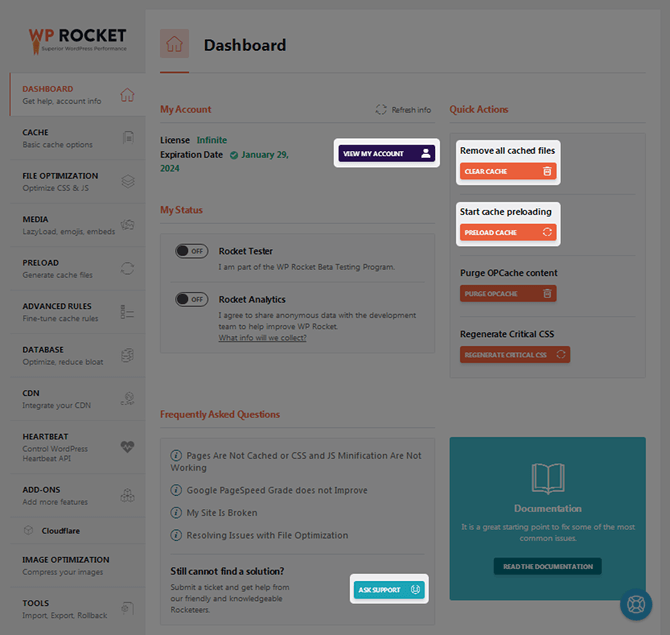
在我们开始优化 WP Rocket 之前,我想了解一些不同的设置和操作。 以下是您可以从仪表板执行的一些操作的快速汇总:

- 查看我的帐户- 在新选项卡中打开您的 WP Rocket 帐户。
- 清除缓存- 清除整个网站的缓存以确保新更改生效。 您还可以通过将鼠标悬停在 WordPress 管理员顶部菜单中的 WP Rocket 选项上来访问此设置。 也可以缓存单个帖子和页面。
- 预加载缓存- 生成主页及其链接到的页面的缓存版本。 您不需要首先使用它,因为默认情况下会激活预加载。
让我们回顾一下仪表板的缓存部分。
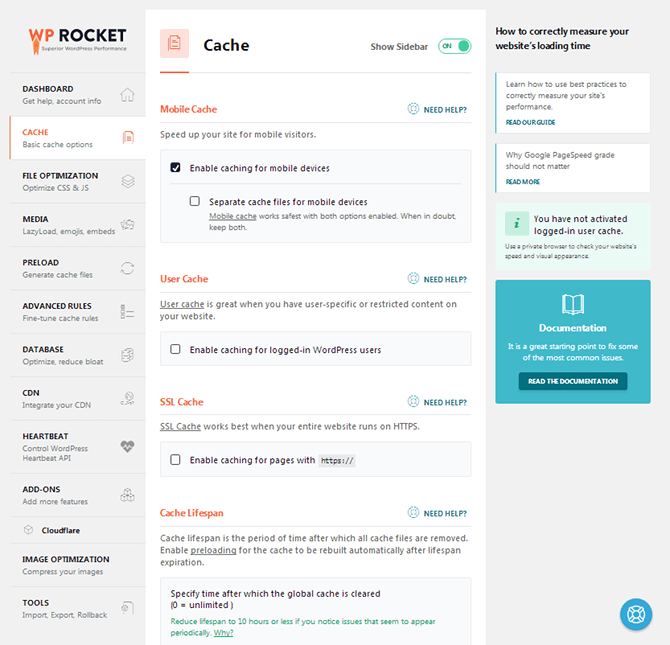
默认情况下应选中移动缓存,并且如果您的站点响应,则应保持选中状态。 默认为桌面和移动用户生成相同的静态文件。 如果您向移动用户显示不同版本的网站,请选中为移动设备分离缓存文件选项。 如果您安装了某些插件,例如 WordPress 的 Easy Social Share Buttons,则默认情况下会选中此设置并显示为灰色。
如果您运行用户必须登录的站点,例如会员站点、论坛或内容对已注销用户锁定的站点,请选中“用户缓存”选项。
如果您的站点上安装了 SSL 证书并且您有使用 https 的页面,请检查SSL 缓存选项。
让我们跳到 CDN 部分。
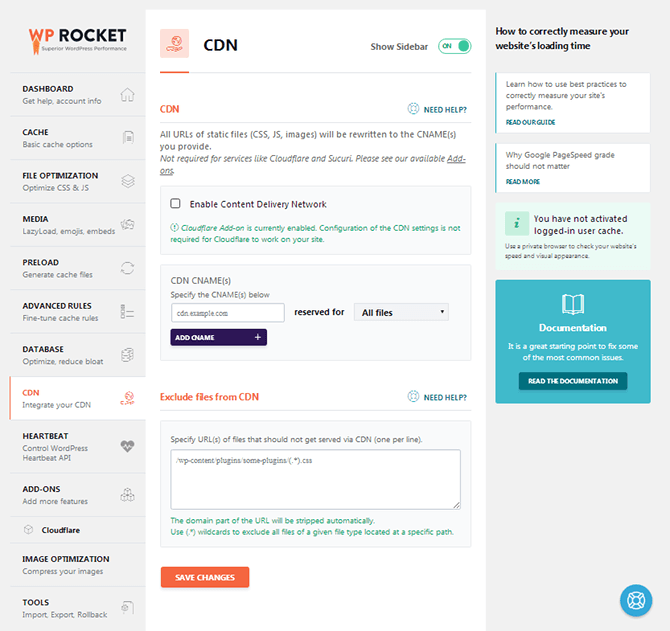
如果您在您的网站上使用内容交付网络或 CDN,请选中此选项,并在此处添加您的 CNAME。 您还可以指定应从此选项中排除的 URL。 如果您使用 Cloudflare,请转至附加组件部分,然后启用免费的 Cloudflare 附加组件。
优化 WP Rocket
CSS 和 JavaScript 控制着典型 WordPress 网站上的大部分样式和功能。 不幸的是,这些类型的文件并不总是自行优化。
通常,优化这些文件意味着依赖几个不同的插件。 WP Rocket 内置了这些功能,它们实际上对站点速度有重大影响。
前往文件优化部分开始。
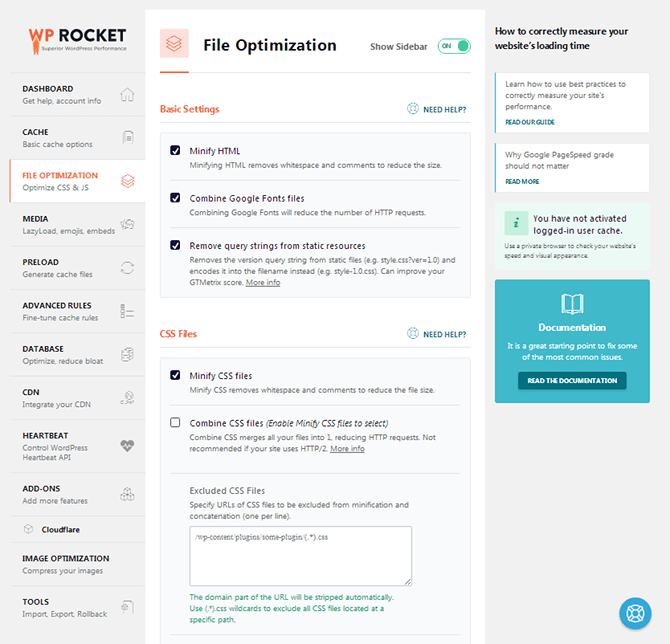
本节分为三个小节,分别称为基本设置、CSS 文件和 JavaScript 文件。 如果您在网站上使用 Google 字体,则默认情况下应选中合并 Google 字体文件。
检查每个小节中的缩小选项。 这通过删除不必要的内容来减少 HTML、CSS 和 JS 文件的大小。
您还应该检查优化 CSS 交付和延迟加载 JavaScript ,因为它们将消除这些文件类型中存在的任何渲染阻塞代码,这是您将在性能得分中突出显示的常见问题。
选中Remove Query Strings from Static Resources以优化插件经常生成的查询字符串。
最后,当您缩小 CSS 和 JS 文件时,在每个小节中都可以使用组合它们的选项。 如果您的站点使用 HTTP/2,请不要使用此设置。 如果您的网站使用 HTTP/1 并且您想进一步优化它,请考虑使用它。 如果您不确定您的站点使用哪种 HTTP 协议,请使用 Geek Flare 的 HTTP/2 检查器工具。
单击保存更改,然后刷新页面以确保插件预加载您的页面并生成关键的 CSS 文件。 之后刷新您的网站以确保没有任何损坏。 如果遇到问题,请参阅 WP Rocket 文档的故障排除部分。
如果一切顺利,请再次运行性能测试,以查看启用这些设置后您的网站运行速度有多快。
优化媒体
使用 WP Rocket,您可以通过启用图像和视频的延迟加载来优化媒体。
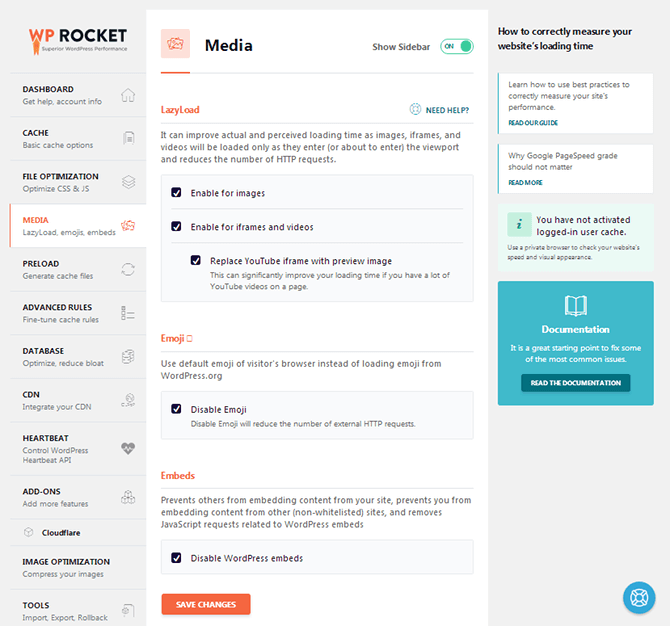
延迟加载可防止加载媒体,直到用户滚动到它们。 这可以提高网站性能,尤其是对于生成长篇内容的网站。
要启用此功能,请选中Enable for Images和Enable for iFrames and Videos 。 如果您在网站上使用大量 YouTube 视频,请启用 YouTube 选项。
默认情况下应选中禁用表情符号选项。 我建议保留它检查。 它不会删除表情符号。 它通过启用用户的浏览器表情符号而不是从您的 WordPress 安装中提取它们来简单地提高站点性能。
检查WordPress 嵌入选项以防止其他站点嵌入您的内容,该过程会占用您自己站点的带宽。
单击保存更改,然后再次运行性能测试。
优化 WordPress 数据库
大多数网站手动或使用插件优化 WordPress 数据库。 幸运的是,这个功能直接内置在 WP Rocket 中。 它允许您删除不再需要但存储在 WordPress 数据库中的文件,从而提高站点性能。
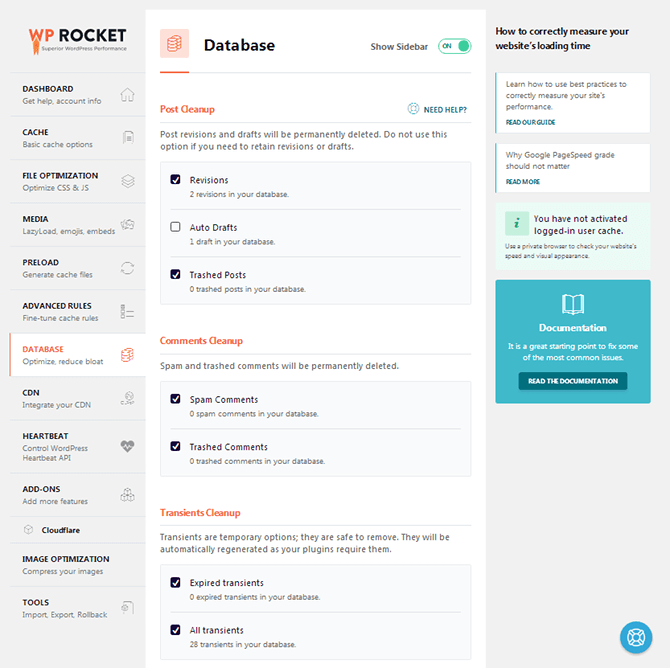
我建议检查除自动草稿之外的所有选项,以防止您当前正在处理的任何帖子或页面被删除。 单击优化可立即优化数据库。
我建议启用计划功能并将频率设置为至少一周。
最后的想法
如您所见,WP Rocket 是最容易设置的缓存插件之一。 就其提供的功能以及它能够优化您的网站的程度而言,它也是最广泛的之一。
访问 WP 火箭
如果您遵循了本教程,但仍然对 WP Rocket 持怀疑态度,请查看我们在本系列中的其他帖子:
- WP Rocket Review » WordPress 的最佳缓存插件?
- 最好的缓存插件比较
